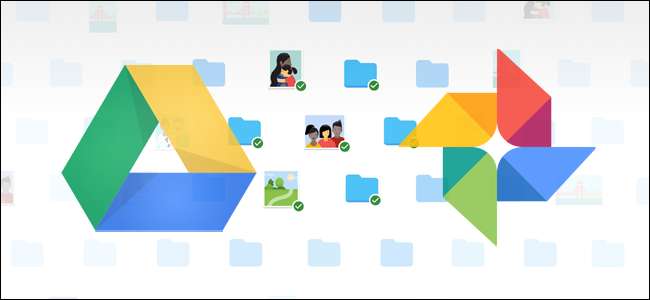
O Google tem feito sua parte para garantir que todos tenham um backup de dados importantes, e recentemente lançou uma nova ferramenta para usuários do Windows e Mac para levar essa redundância para o próximo nível. Apropriadamente nomeado Backup e sincronização , é uma ferramenta rápida e eficaz para armazenar seus arquivos importantes na nuvem.
Backup e sincronização substitui o Google Drive e o Google Fotos Uploader
RELACIONADOS: Como pesquisar no Google Drive diretamente na barra de endereços do Chrome
Antes de entrarmos no assunto, vamos primeiro falar um pouco sobre o que o Backup e sincronização na realidade é. Se você é um usuário frequente do Google, provavelmente já conhece outras ferramentas de sincronização do Google: Google Drive e Google Fotos Uploader. Ambos foram incluídos no Backup e sincronização, para que você possa controlar todos os seus arquivos, vídeos, imagens e muito mais em um único aplicativo. É aqui que você controlará quais pastas de seu Drive são sincronizadas de e para seu PC ou Mac, além de especificar quais pastas de imagens devem ser copiadas para sua biblioteca de fotos.
O Google Drive é realmente o núcleo da ferramenta Backup e sincronização, então se você nunca usou o aplicativo Drive, algumas explicações podem ser necessárias. Essencialmente, esta nova ferramenta permitirá que você sincronize o armazenamento em nuvem do Google Drive com o seu computador - seja o disco inteiro ou apenas arquivos e pastas específicos. Em seguida, eles são tratados como arquivos locais no computador, para que seus itens importantes estejam sempre atualizados em cada computador que você possui (e na nuvem).
A única exceção aqui são os arquivos do Google Docs (Planilhas, Documentos, Apresentações) - eles ainda são apenas on-line, pois o Backup e sincronização não os baixará para acesso off-line. No entanto, ele colocará ícones na pasta do Google Drive para que você possa clicar duas vezes neles como se fossem documentos normais (você só precisa de uma conexão com a Internet para visualizá-los e editá-los).
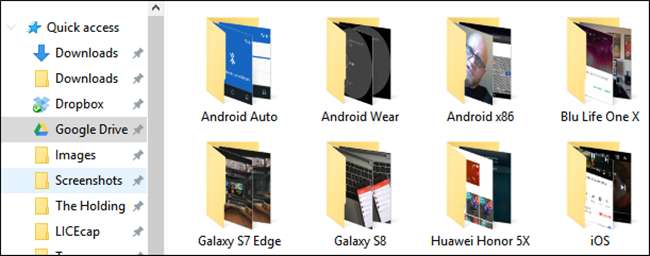
O Backup and Sync também adiciona mais uma ferramenta à equação: a opção de fazer backup de pastas específicas de seu PC ou Mac para o Google Drive. Por exemplo, eu uso o Google Drive para armazenar quase tudo, por isso está acessível a partir de todos os meus outros dispositivos. Mas a pasta de capturas de tela no meu computador Windows não está na pasta do Drive, mas na pasta Imagens do meu PC. Com o Backup e sincronização, posso acessar a pasta em qualquer um dos meus outros dispositivos, a qualquer momento.
Parece incrível? Isto é. Veja como configurar e sincronizar tudo.
Etapa um: baixe e instale o Backup e sincronização
Naturalmente, a primeira coisa que você precisa fazer é faça o download da ferramenta Backup e sincronização . Certifique-se de baixar o download apropriado para o seu dispositivo (Mac ou PC). Se você já tem o Google Drive instalado, não se preocupe - esta ferramenta o substituirá automaticamente, sem a necessidade de desinstalação.
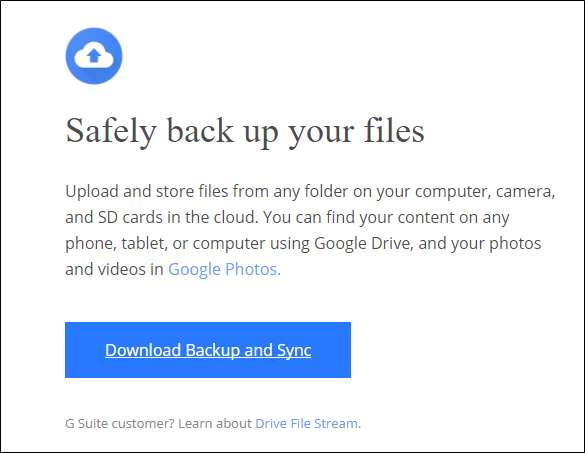
O download deve ser muito rápido e você só precisará iniciar o instalador quando terminar. Se você estiver usando o Google Chrome (como deveria), basta clicar no botão de download na parte inferior da página.
Alguns segundos depois, o Backup e sincronização será instalado. Quando terminei, o meu me disse para reiniciar meu computador por razões desconhecidas para mim - eu não fiz isso e tudo ainda funcionou bem. Pegue isso, Google.

Se você já tinha o aplicativo Google Drive instalado, o Backup and Sync deve fazer login automaticamente em sua Conta do Google. Caso contrário, você precisará fazer login. Depois disso, uma tela inicial rápida mostrará do que se trata o aplicativo: fazer backup de suas coisas. Clique em “Entendi” para acessar o aplicativo.
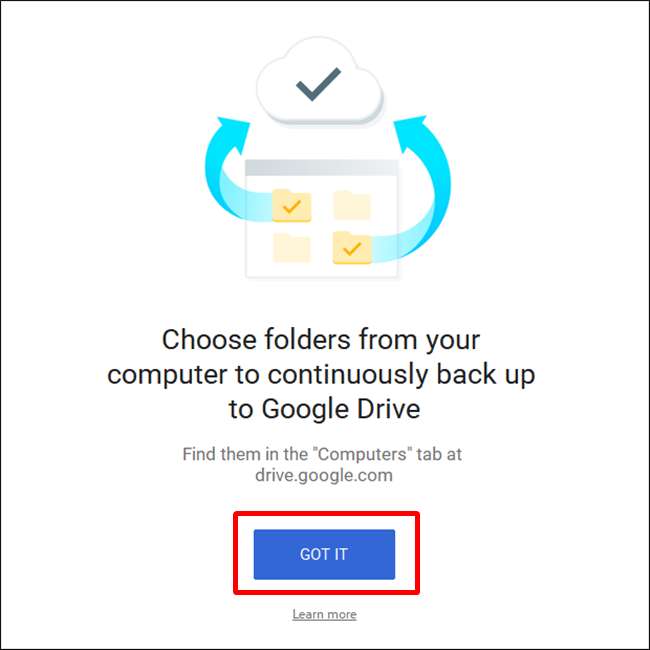
Etapa dois: escolher quais pastas serão sincronizadas do Google Drive
A ferramenta Backup e sincronização é dividida em duas seções principais:
- Google Drive: Ele executa a mesma função do aplicativo Google Drive original. Você escolhe quais pastas sincronizar de seu armazenamento em nuvem do Google Drive e elas aparecerão em uma pasta do Google Drive em seu PC. Tudo o que você colocar nessa pasta também será sincronizado com o Google Drive.
- Meu computador: Esta parte é nova e permite que você sincronize arquivos entre seu computador e o Drive sem colocá-los na pasta dedicada do Google Drive. Basta escolher as pastas de seu computador que deseja sincronizar e elas serão sincronizadas com seu armazenamento em nuvem (embora apareçam em uma seção separada da interface do Google Drive, em vez de todos os outros arquivos do Drive).
Vamos começar com a seção do Google Drive primeiro - é a segunda na lista, mas é muito mais simples e familiar para quem já usou o Google Drive no passado.
Você tem algumas opções específicas neste menu. Você pode:
- Sincronizar meu disco com este computador: Use esta opção para ativar / desativar a sincronização do Google Drive com o computador.
- Sincronizar tudo em meu disco: Literalmente, sincroniza todo o conteúdo do seu Google Drive com o seu computador.
- Sincronize apenas estas pastas: Permite que você especifique quais pastas sincronizar do Google Drive com seu computador.
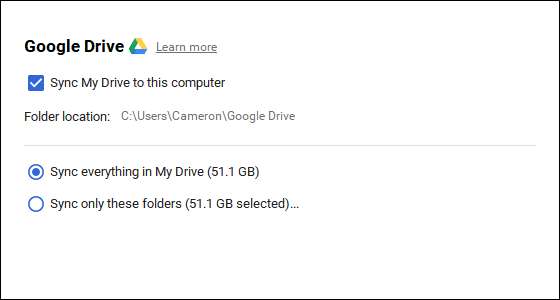
Eles são muito diretos - basta escolher o que deseja sincronizar e pronto.
Etapa três: escolha outras pastas em seu PC para sincronizar
A seguir, vamos dar uma olhada na seção Meu Computador, onde você pode selecionar outras pastas em seu PC para sincronizar. Já existem algumas opções disponíveis aqui: Desktop, Documentos e Imagens. Você pode simplesmente marcar a caixa ao lado da opção para fazer o backup completo de tudo daquele local para o seu Google Drive. Simples.
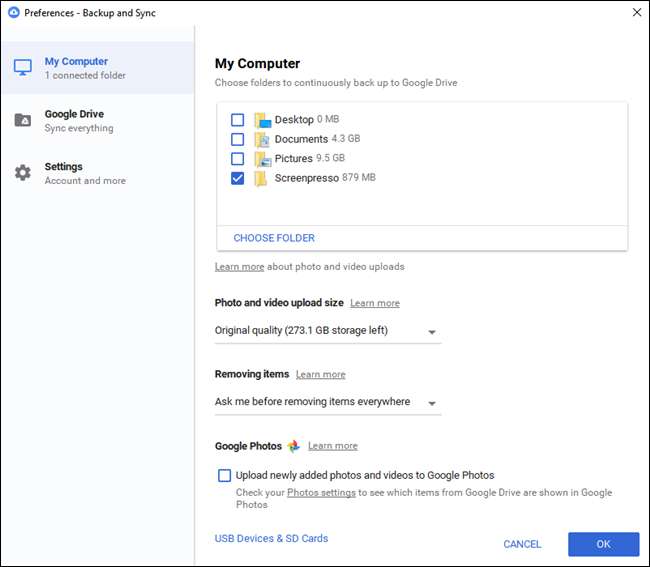
Mas se quiser ficar um pouco mais granular e fazer o backup apenas de uma determinada pasta, você pode fazer isso clicando na opção “Escolher pasta”. Basta navegar até a pasta da qual deseja fazer o backup e clicar em “Selecionar pasta”. Isso é tudo que há para fazer.

NOTA: os arquivos que você sincroniza de fora da pasta do Drive não aparecem no Drive junto com todos os outros arquivos. Para acessar esses arquivos, vá para Google Drive na web e clique em “Meus computadores” no menu à esquerda. Esta opção também está disponível nos aplicativos móveis do Drive.
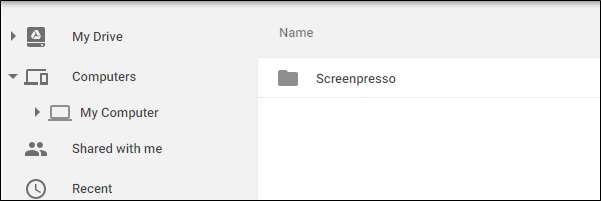
Se quiser que um arquivo ou pasta apareça em “Meu disco”, você precisará sincronizá-lo da maneira antiga: colocando-o dentro da pasta Google Drive em seu PC.
Etapa quatro: ajuste as configurações de envio de fotos
RELACIONADOS: 18 coisas que você talvez não saiba que o Google Fotos pode fazer
Abaixo das opções de pasta na seção “Meu computador”, você também pode especificar como gostaria de fazer backup das imagens (se você escolher fazer backup das imagens do seu PC, é claro): Qualidade original, que ocupará espaço em seu disco, ou alta qualidade, que não ocupará nenhum espaço em seu disco. Este último usa algoritmos de compressão inteligentes para diminuir o tamanho da imagem sem reduzir a qualidade, da mesma forma que faz o aplicativo Google Fotos em dispositivos Android e iOS .
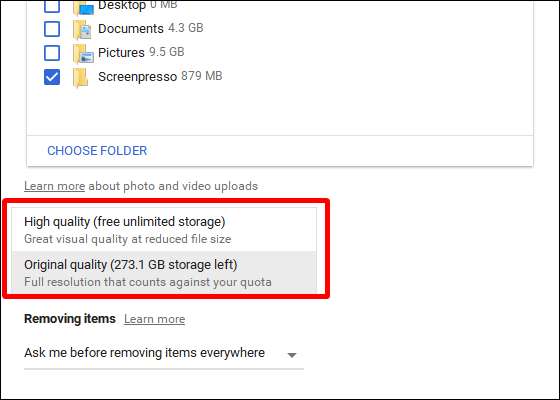
Você também pode especificar como deseja controlar as opções de exclusão: Remover itens de todos os lugares, Não remover itens de todos os lugares ou Perguntar antes de remover itens de todos os lugares. A última opção é definida como padrão, o que realmente faz mais sentido de qualquer maneira. Sinta-se à vontade para alterar isso de acordo com suas necessidades específicas.
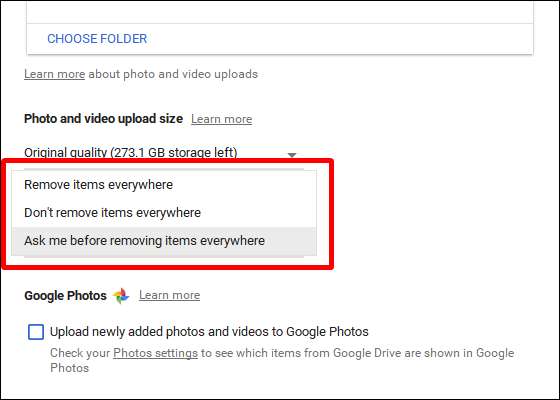
Por último, você pode marcar a caixa na seção Google Fotos para verificar automaticamente se há novas fotos em seu computador e enviá-las ao Google Fotos. Também há uma pequena opção na parte inferior denominada "Dispositivos USB e cartões SD", que você pode usar para fazer o upload automático de arquivos de sua câmera digital ou unidades USB, se desejar. Basta conectar o drive ou cartão e especificar o que deseja fazer com ele.
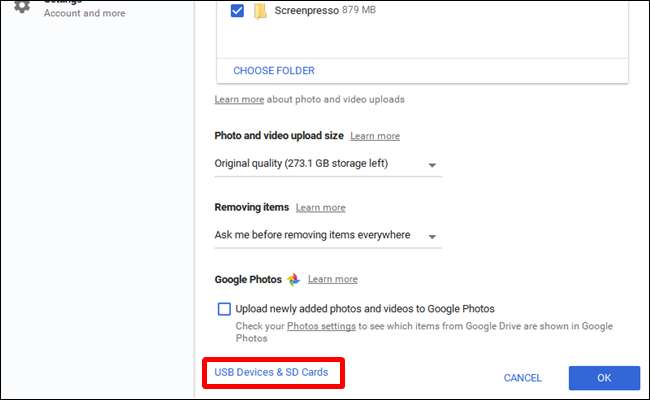
Algumas observações adicionais sobre backup e sincronização
Isso é realmente tudo o que há no Backup e sincronização, mas há algumas outras coisas que vale a pena mencionar:
- Você pode renomear seu computador clicando no texto “Meu Computador” (ou similar) no topo da página “Meu Computador” e dando a ele um nome específico.
- Você pode facilmente atualizar seu armazenamento do Drive ou desconectar sua conta na guia “Configurações”.
- Regras de inicialização do sistema, ícone de sincronização de arquivo e configurações de clique com o botão direito também podem ser modificados na guia Configurações.
- A atividade de rede do Backup e sincronização pode ser restrita na seção "Configurações de rede" da guia Configurações. Os proxies podem ser específicos e as taxas de download / upload podem ser limitadas, se necessário.
- A ferramenta Backup e sincronização permanecerá na bandeja do sistema do seu computador enquanto estiver em execução. Para acessar suas configurações, basta clicar em seu ícone na bandeja, clicar no menu de três pontos no canto superior direito e escolher “Preferências”.
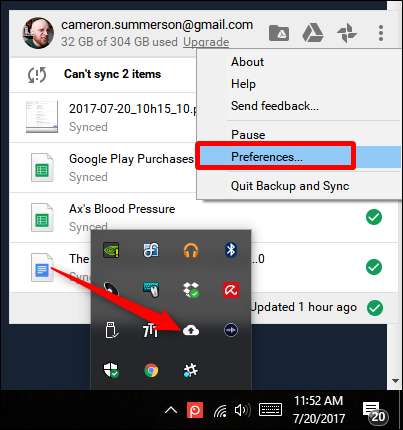
É basicamente isso, realmente. É uma ferramenta simples.







